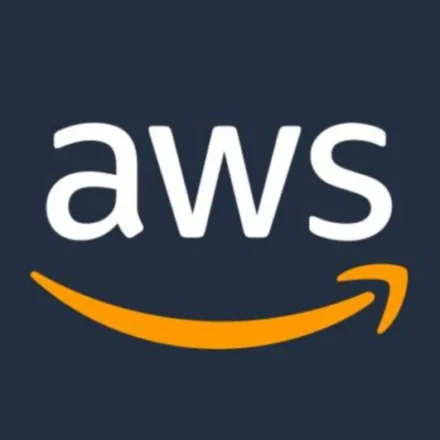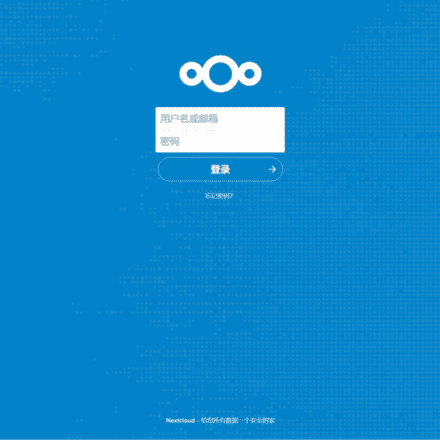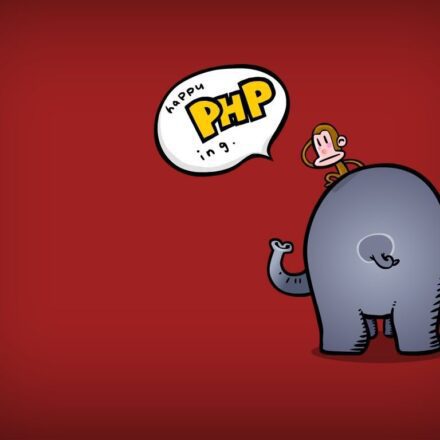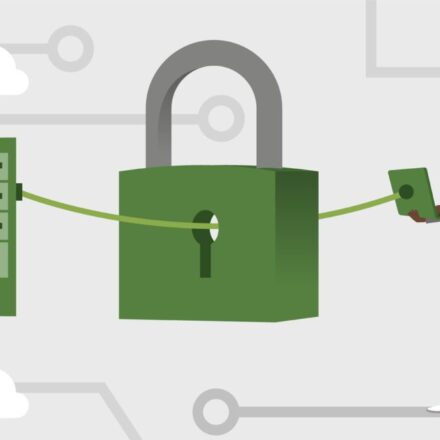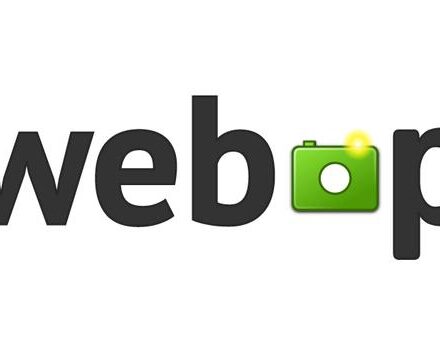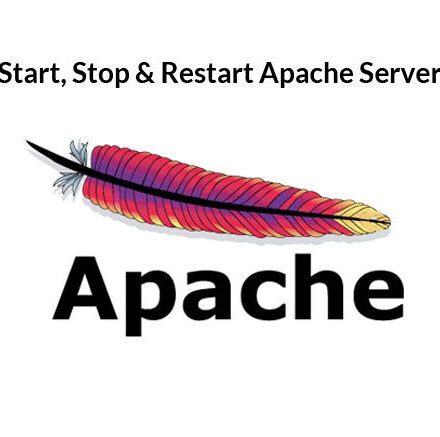精品軟體與實用教程
圖文並茂的介紹了一下在Centos7.X下面使用YUM指令來安裝Mysql8.0版本。安裝過程中也遇到了各種坑,總結優化了安裝步驟和一些錯誤的解決方法。
mysql官方下載地址:https://dev.mysql.com/downloads/mysql/
首先要下載mysql8.0的rpm包。登入伺服器,在root用戶下輸入下載連線。
wget -i -c http://dev.mysql.com/get/mysql80-community-release-el7-1.noarch.rpm
下載後的rpm檔案包在root使用者的目錄下,輸入指令ls,查看目前目錄下的檔案。

我們可以看到,mysql80-community-release-el7-1.noarch.rpm已經下載到伺服器上了。
進行yum安裝,執行指令
yum -y install mysql80-community-release-el7-1.noarch.rpm
在安裝過程中有可能會遇到mysql版本衝突所導致的錯誤,用rpm -e confictcompoent -- nodeps解決。如下舉例說明:
例如衝突的軟體包是mysql-5.0.77-4.el5_6.6.x86_64
rpm -e mysql-5.0.77-4.el5_6.6.x86_64 --nodeps
刪除掉衝突的mysql版本,就可以使用指令正常安裝了。
執行安裝指令安裝mysql
yum -y install mysql-community-server
(1/6): mysql-community-common-8.0.19-1.el7.x86_64.rpm | 605 kB 00:00:00
(2/6): mysql-community-libs-8.0.19-1.el7.x86_64.rpm | 4.0 MB 00:00:00
(3/6): mysql-community-libs-compat-8.0.19-1.el7.x86_64.rpm | 1.3 MB 00:00:00
(4/6): libaio-0.3.109-13.el7.x86_64.rpm | 24 kB 00:00:00
(5/6): mysql-community-client-8.0.19-1.el7.x86_64.rpm | 41 MB 00:00:00
(6/6): mysql-community-server-8.0.19-1.el7.x86_64.rpm | 436 MB 00:00:00
安裝過程中需要下載安裝包,這個速度視個人伺服器網路速度而定,耐心等待一會後出現complete!就表示已經安裝完畢了。

輸入命令查看安裝版本的信息
rpm -qi mysql-community-server

mysql已經安裝成功了,名稱是mysql-community-server,版本是8.0.19.x86_64位元。
執行指令,啟動mysql
systemctl start mysqld.service
使用systemctl status mysqld指令來查看一下mysql的狀態。
systemctl status mysqld

設定一下開機啟動Mysql
systemctl enable mysqld.service
到這裡mysql8.0就安裝成功了,下面開始設定剛安裝好的Mysql8.0
首先設定修改mysql的連線密碼:
grep 'temporary password' /var/log/mysqld.log
取得mysql8.0的臨時密碼

root@localhost:這個後面的是臨時密碼,複製保存記事本上備用。
輸入指令登入mysql
mysql -u root -p
這裡提示要輸入登入密碼,剛才在記事本上的密碼複製一下,然後在Enter password:的後面ctrl+v貼上後敲擊回車進入mysql。
現在已經成功登入mysql.

接下來要做的就是修改mysql8.0的密碼,在mysql>後面輸入:
ALTER USER 'root'@'localhost' IDENTIFIED BY '修改成你要設定的密碼';
關於密碼設定這裡,Mysql加強了密碼的設定強度,要求必須包含大寫字母,小寫字母,特殊字元以及大於8位以上。如果設定簡單的話,會提示修改失敗。這裡請注意!
修改密碼後,指令下方提示Query OK, 0 rows affected (0.00 sec)表示已經修改成功。輸入指令quit退出mysql介面。
到這裡,mysql的安裝已經完成了。不要以為安裝完就可以放心使用mysql8.0了,這只是剛開始,安裝過後,還需要設定一下mysql。
vi /etc/my.cnf
去掉innodb_buffer_pool_size前面的#號,將數值修改成1024M,修改此項數值理論上是系統記憶體的70%,超過這個數值的會被儲存在swap中讀取,如果沒有設定swap空間的話,mysql會無法啟動。
innodb_buffer_pool_size = 1024M
將下列內容複製並貼上在my.cnf最下面
sort_buffer_size = 2M join_buffer_size = 250K read_buffer_size = 2M read_rnd_buffer_size = 250K key_buffer_size = 32M max_allowed_packet = 32M key_blic-size = 32M max_allowed_packet = 32M packsymlic-size = 32Mserver-sset ===f-link_F表 = filep. utf8mb4_general_ci init_connect='SET NAMES utf8mb4' max_connections = 800 max_connect_errors = 1000 max_allowed_packet = 1024M interactive_timeout = 1800 max_allowed_packet = 1024M inter = 256M query_cache_size = 64M thread_stack = 256K
完成以上配置,mysql的安裝就告一段落了。現在就使用phpMyAdmin來進行sql管理吧!
mysql的控制指令:
systemctl start mysqld 啟動mysqld
systemctl stop mysqld 停止mysqld
systemctl restart mysqld 重啟mysqld
systemctl enable mysqld 設定開機啟動
systemctl status mysqld 查看MySQL Server 狀態
mysql幾個常見的指令普及一下:
查看啟動項配置
vi /lib/systemd/system/mysqld.service
登入mysql 輸入設定的mysql密碼
mysql -hlocalhost -uroot -p
MYSQL如果處於無法退出的情況,連續輸入兩個指令退出
'/c exit;
code=exited, status=1/FAILURE的解法:
作業系統沒有分配swap空間的話會導致MYSQL運行一段時間後出錯。
使用指令free -m 查看記憶體配置,如果Swap後面都是0的話需要加入swap
建立一個預先分配指定大小空間的檔案:
sudo dd if=/dev/zero of=/swapfile bs=1024 count=8388608
建立一個8G的swap空間,用於記憶體不足時的資料交換。用ls指令檢查剛剛建立檔案的大小
ls -lh /swapfile
更改swap檔案的權限:
sudo chmod 600 /swapfile
格式化swap檔:
sudo mkswap /swapfile
啟用swap交換文件:
sudo swapon /swapfile
修改fstab檔案來實現重新啟動後自動生效swap(或直接使用指令echo '/swapfile swap swap sw 0 0' | sudo tee -a /etc/fstab 設定swap檔案開機啟動)
sudo vi /etc/fstab
在文件末尾加入
/swapfile swap swap sw 0 0
如果想停止swap的話
停止swap
swapoff /swapfile
刪除swap文件
rm -ir /swapfile
最後執行free -m 查看Swap後面數值。如果是0就已經刪除成功了。
使用yum安裝mysql8.0已經完事了,有問題可以在下面留言區交流討論。